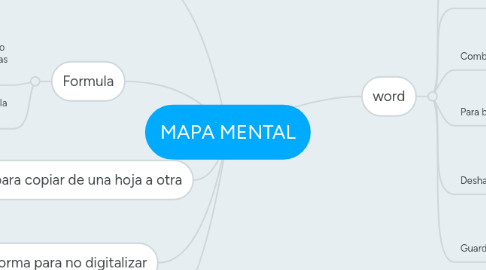
1. Excel
1.1. Tablas
1.1.1. Seleccionar las celdas cuanto campo vamos a ocupar para así extender lo que vamos a ocupar
1.1.2. combinar y centrar seleccionamos el numero de fila que vamos a utilizar y le damos en la pestaña combinar y centrar
2. Formula
2.1. Toda Formula se comienza con signo igual = requiere de paren-tesis y comillas simple
2.2. También se puede realizar la auto-suma de toda la celda
3. Formula para copiar de una hoja a otra
3.1. La formula se comienza con signo igual el nombre de la hoja de la que vamos a copiar ala siguiente hoja y la columna donde esta y el numero de fila
4. Forma para no digitalizar
4.1. Escribimos una vez dijitalizado lo que vamos a escribir luego arrastramos con el cursor hacia a bajo asta el numero de columna que queramos
5. Tipo de letra
5.1. Vas ala pestaña insertar y le damos cambio de fuente y seleccionamos la que queramos
6. word
6.1. Cursor
6.1.1. Desplazar el cursor del ratón hasta el punto elegido y hacer clic, el punto de inserción se colocará en ese lugar.
6.2. Las teclas
6.2.1. Las teclas izquierda/derecha desplazan el punto de inserción una posición a la izquierda/derecha, y las teclas arriba/abajo desplazan el punto de inserción una línea arriba/abajo
6.3. Combinación de teclas
6.3.1. Para desplazarse Presione las teclas Una palabra a la izquierda Crtl + flecha izquierda Una palabra a la derecha Crtl + flecha derecha Un párrafo arriba Crtl + flecha arriba Un párrafo abajo Crtl + flecha abajo
6.4. Para borrar o eliminar
6.4.1. Para borrar o eliminar lo seleccionado basta con presionar la tecla SUPR, otra forma deborrar sin seleccionar previamente es utilizando las tecla
6.5. Deshacer y rehacer
6.5.1. Word nos permite corregir los errores fácilmente. Si acabamos de borrarun párrafo completo y nos damos cuenta que no era ese el párrafo que queríamos borrar,no es necesario que nos llevemos las manos a la cabeza lamentando el error. Con unsolo clic podemos deshacer la acción errónea y recuperar el párrafo
6.6. Guardar. Guardar como
6.6.1. Word mostrará un cuadro de dialogote permite cambiar el nombre del archivo, el tipo y la carpeta que locontiene
